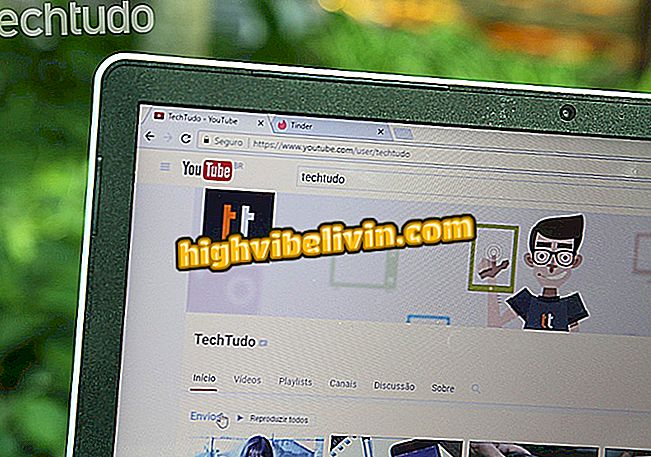Netflix : 비디오를 다운로드 할 수있는 휴대폰 관리
Netflix를 사용하면 스마트 폰에서 시리즈 및 영화를 다운로드하여 인터넷없이 볼 수 있습니다. 그러나 서명 된 계획에 따르면 동일한 계정에있는 동시 시청자와 기기의 수에는 제한이 있습니다. 따라서 사용자가 지원되는 휴대 전화 또는 태블릿의 최대 개수에 도달하면 요금제를 늘리거나 등록 된 기기를 삭제해야합니다.
이 튜토리얼에서 TechTudo 는 Netflix에서 다운로드하도록 인증 된 장치를 제거하는 방법을 보여줍니다. 이 절차는 Android O를 사용하는 Sony Xperia XZ2에서 수행되었지만 업데이트 된 버전의 앱으로 모든 스마트 폰에서 재생할 수 있습니다. 아래 단계를 확인하십시오.

다운로드 장치의 수는 서명 된 요금제에 따라 다릅니다.
귀하의 계정을 사용하는 사람은 누구입니까? 모든 기기에서 Netflix 세션 종료
1 단계. 스마트 폰에서 Netflix 앱을 열고 필요한 경우 사용자 프로필을 선택합니다.

Netflix를 열고 사용자 프로필을 선택하십시오.
2 단계. 화면의 오른쪽 하단 모서리에있는 "추가"탭으로 이동하십시오. 그런 다음 '계정'옵션으로 진행하십시오.
3 단계. 귀하의 계정 정보 및 설정이 포함 된 웹 페이지로 리디렉션됩니다. 이 화면에서 "다운로드 장치 관리"옵션을 찾아 선택하십시오.
다운로드 장치 "4 단계. 관리 화면에 액세스 할 때 인터페이스에는 계정에서 사용할 수있는 다운로드 장치 수와 이미 등록 된 장치 수를 나타냅니다.

인터페이스는 귀하의 계정에 보유 할 수있는 다운로드 장치 수를 나타냅니다
5 단계.이 화면에서 Netflix는 언급 된 장치에 대한 많은 세부 정보를 제공하지 않습니다. 따라서 기기를 식별하여 기기를 삭제할지 여부를 결정하려면 '다운로드 표시'옵션을 터치합니다. 그런 다음 서비스에서 다운로드 한 콘텐츠가 표시되므로 휴대 전화와 태블릿을 확인하고 비교할 수 있습니다.

기기 다운로드를 확인하면 제거하기 전에 식별 할 수 있습니다.
6 단계. 제거 할 장치를 결정한 후 목록에서 해당 장치를 찾아 바로 아래에있는 "장치 제거"옵션을 터치하십시오.
장치 "거기! 위의 단계를 완료하면 제거 된 장치에 다운로드 한 콘텐츠를 사용할 수 없지만 다른 장치에서 새 콘텐츠를 다운로드 할 수 있습니다.

iPhone : 스마트 폰에 공간을 확보하기위한 4 가지 팁